笔记本找不到蓝牙
发布时间:2017-03-22 13:38
关于笔记本找不到蓝牙这个问题,其实我们只要把蓝牙图标找出来就可以了,下面就由小编来为你们简单的介绍笔记本找不到蓝牙的解决方法吧!
笔记本找不到蓝牙的解决方法
分析及解决:
1、进入控制面板,然后进入--“查看设备和打印机”,如下图所示:
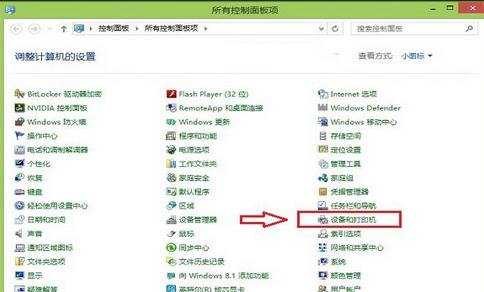
2、进入设备和打印机界面后,找到最底部的设备下方的“你的计算机”在其右键,然后选择“Bluetooth设置”,如下图所示:
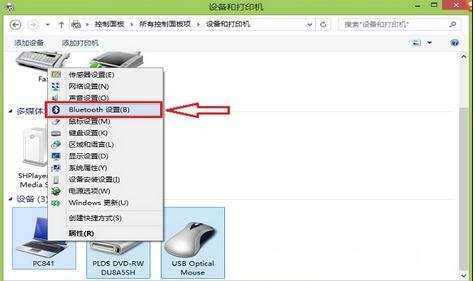
3、在蓝牙设置中勾选上“在通知区域显示bluetooth图标”,最后点击底部的确定,保存即可,如下图所示:
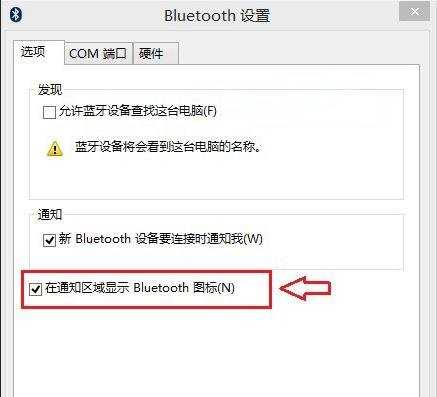
最后我们回到电脑桌面,就可以在右下角的任务栏中,看到蓝牙图标了,当我们以后需要用到的蓝牙的时候,直接点击图标打开即可,如下图所示。

笔记本找不到蓝牙的评论条评论